Vamos a utilizar FreeCAD (v.16)para obtener distintas proyecciones de una pieza (planta, alzado, perfíl, perspectiva isométrica), y a dibujar los planos.



Seleccionamos la proyección europea (First Angle). Como vista primaria está seleccionada por defecto la frontal (front view). Nos aparece el frontal de la pata en nuestro dibujo, en grande. La escala se calcula automáticamente para que se ajuste al tamaño de la hoja. En las vistas secundarias seleccionamos la planta (situada abajo, lo que se ve desde arriba) y la el perfil izquierdo (situado a la derecha, lo que se ve desde la izquierda). Podemos seleccionar las líneas ocultas (Show hidden lines) y líneas lisas para los bordes (Show smooth lines).

También seleccionamos la perspectiva isométrica (se puede cambiar a dimétrica o trimétrica), así como la alineación de los ejes y la escala. Presionamos en OK para terminar.

Le damos a OK y en la carpeta página cambiamos (con F2) el nombre de la primera vista a Alzado. Podemos cambiar los valores de la anchura de la línea (Line Width), y la posición de la vista (valores de X e Y).

Cambiamos los valores de la X de la Planta y Alzado a 75.00, y los de la perspectiva a (200, 125). También la escala de la perspectiva a una escala de ampliación 2:1.

Vamos a cambiar los valores de los datos del cajetín. Para ello, seleccionamos la carpeta Page, y hacemos click en los tres puntos del valor “Editable”.

Ten en cuenta que cada número se refiere a una posición dentro del cajetín.

Exportamos el plano mediante el menú Archivo: Exportar PDF…También lo podemos exportar a svg mediante el menú Archivo: Exportar y seleccionando el tipo de archivo.
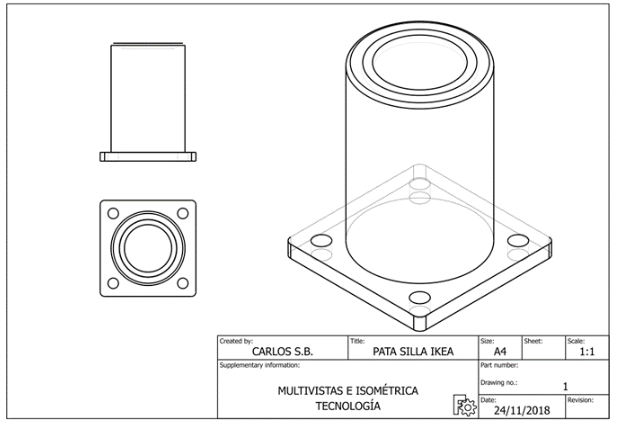
Aspecto final del plano. Se puede probar a utilizar también un formato A4 vertical, o A3 horizontal, según el detalle que se requiera la pieza de la que hemos realizado los planos.
Deja un comentario